基于树莓派的minecraft服务器
搭建minecraft服务器
一直以来,我都很想搭一个自己的minecraft服务器。高考结束后,从朋友Yurik那里入了一台树莓派5想着捣鼓一个自己的minecraft服务器
准备工作
工具
树莓派,读卡器,一张内存卡(我的是32g,够用)
操作步骤
刷系统
登录树莓派官网,下载树莓派官方烧录工具
树莓派官网
登录清华镜像站,下载Ubuntu镜像文件(版本:24.04.2)
换源
刷完系统后,就需要换源了
使用ssh登录树莓派,格式如下
1 | |
使用sudo给管理员权限
1 | |
使用文本编辑器
1 | |
回到清华镜像站,点击使用帮助,找到ubantu,选择对应版本,对照图片更改URIs
完成后保存并退出即可
安装1Panel
我们需要一个可视化的控制面板,这里我们选择1Panel
1 | |
一路设置用户名,密码即可
登录1Panel后台,下载数据库
用户注册完后,会得到1Panel后台地址,我们登录进这个地址,登录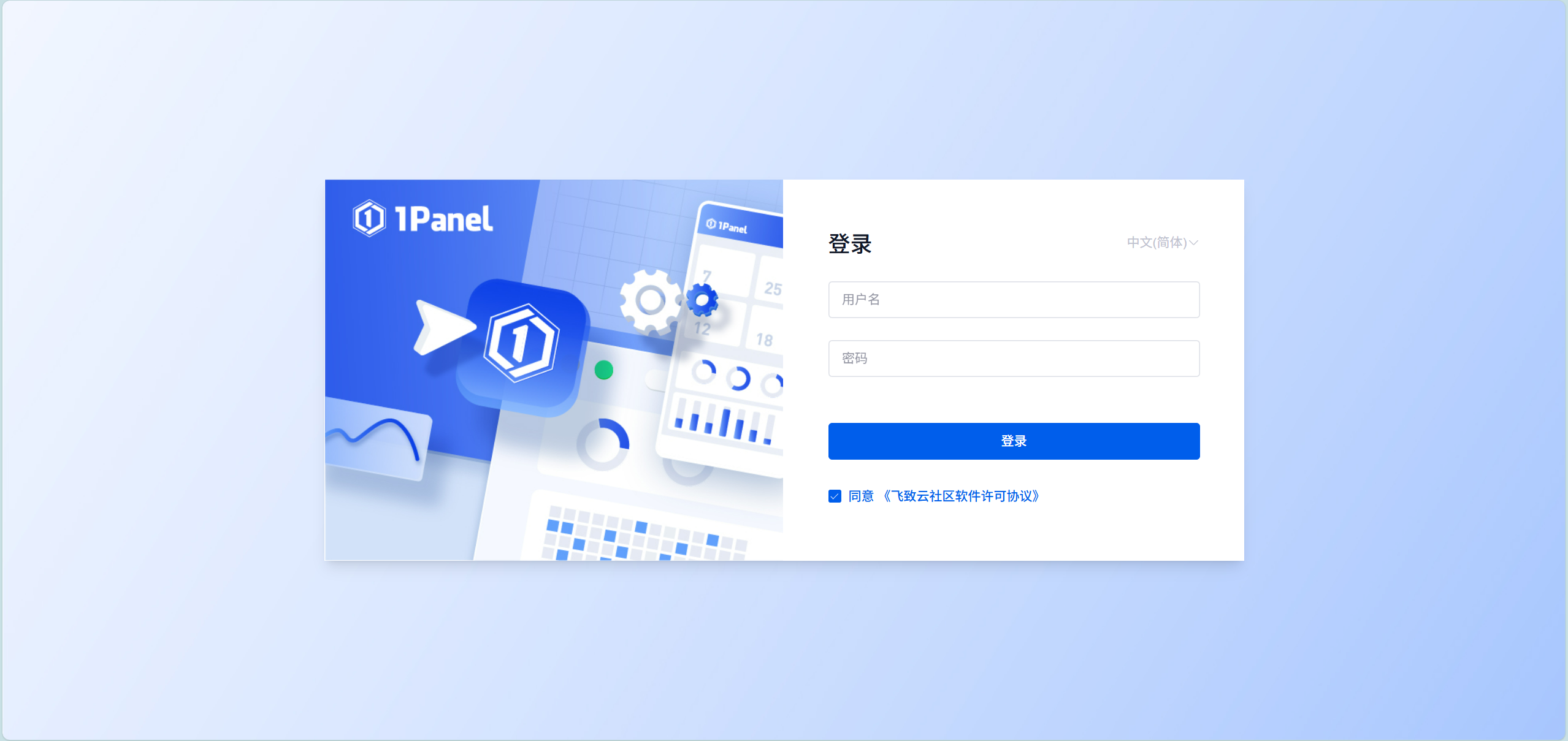
下载代理OpenResty和数据库MariaDB
准备工作到这里就结束了
安装服务端
安装Java
首先,你需要安装Java,步骤如下(这里是树莓派的安装方式,在PC上安装略)
1、更新软件包列表
1 | |
2、下载openJDK(以java21为例)
1 | |
3、检查版本
1 | |
在pc安装服务端
我这次搭建的服务器是基于fabric,先去fabric官网下载
选择服务端,选择版本,安装
上传到树莓派
打开1Panel,找到根目录,新建服务器文件夹,将刚刚安装好的服务端上传即可
启动服务器
ssh登录进树莓派,cd到服务器文件夹,启动服务器
1 | |
1 | |
此时,服务器还没有完全启动,我们需要去eula.txt修改参数,文件位置位于服务器目录
如图,eula=True
重新./start.sh启动即可。
服务器参数在server.properties文件中调整,可自行搜索翻译或者直接让deepseek给你写,这里不再过多赘述
screen的应用
为了让程序在后台运行,我们要用screen。screen其实就是在后台开一个窗口
- 安装
首先,我们需要输入sudo -i获取管理员权限
其次,安装screen
1 | |
- 创建新的screen
1 | |
- 进入screen
1 | |
- 使用./start.sh重新启动服务器即可,步骤同上
内网穿透
mc默认端口为25565
基于树莓派的minecraft服务器
https://www.norph1n.top/2025/07/26/minecraft_server/